Microsoft 365 + Power Platform 企業數字化轉型全攻略
王鳳輝,韓家旺
- 出版商: 電子工業
- 出版日期: 2022-04-01
- 售價: $654
- 貴賓價: 9.5 折 $621
- 語言: 簡體中文
- 頁數: 488
- ISBN: 7121432455
- ISBN-13: 9787121432453
-
相關分類:
企業資源規劃 Erp
立即出貨
買這商品的人也買了...
-
 $454主數據驅動的數據治理 — 原理、技術與實踐
$454主數據驅動的數據治理 — 原理、技術與實踐 -
 商業智能數據分析:從零開始學 PowerBI 和 Tableau 自助式BI
商業智能數據分析:從零開始學 PowerBI 和 Tableau 自助式BI$419$398 -
 打造股市小秘書|聊天機器人 x 網路爬蟲 x NoSQL x Python 整合應用實務
打造股市小秘書|聊天機器人 x 網路爬蟲 x NoSQL x Python 整合應用實務$380$300 -
 由淺入深學習 SAP 財務
由淺入深學習 SAP 財務$708$673 -
 $356Power BI 企業級分析與應用
$356Power BI 企業級分析與應用 -
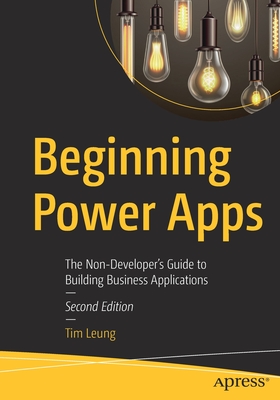 Beginning Power Apps: The Non-Developer's Guide to Building Business Applications (Paperback)
Beginning Power Apps: The Non-Developer's Guide to Building Business Applications (Paperback)$1,780$1,691 -
 三菱 FX5U PLC 編程從入門到精通
三菱 FX5U PLC 編程從入門到精通$528$502 -
 從 Power BI 到 Power Platform 低代碼應用開發實戰
從 Power BI 到 Power Platform 低代碼應用開發實戰$539$512 -
 比 VBA 更強的 RPA 來了!Power Automate Desktop 零程式打造辦公室流程自動化
比 VBA 更強的 RPA 來了!Power Automate Desktop 零程式打造辦公室流程自動化$560$442 -
 零基礎入門的 Python 自動化投資:10年操盤手團隊量化通,教你從零開始學程式交易,讓你輕鬆選股、判斷買賣時機,精準獲利
零基礎入門的 Python 自動化投資:10年操盤手團隊量化通,教你從零開始學程式交易,讓你輕鬆選股、判斷買賣時機,精準獲利$450$405 -
 三菱 FX3U/5U PLC 從入門到精通
三菱 FX3U/5U PLC 從入門到精通$474$450 -
 SAP Fiori 開發實戰 : 從入門到大師
SAP Fiori 開發實戰 : 從入門到大師$834$792 -
 Python:股票 × ETF 量化交易回測 102個活用技巧
Python:股票 × ETF 量化交易回測 102個活用技巧$600$468 -
 Power Automate 輕鬆學
Power Automate 輕鬆學$450$338 -
 Excel 儀表板與圖表設計 + Power BI 資料處理 (Excel 2019、2021適用)
Excel 儀表板與圖表設計 + Power BI 資料處理 (Excel 2019、2021適用)$630$498 -
 Excel × ChatGPT × Power Automate 自動化處理.效率提昇便利技
Excel × ChatGPT × Power Automate 自動化處理.效率提昇便利技$499$394 -
 Power BI 最強入門:AI視覺圖表 + 智慧決策 + 雲端分享 王者歸來 (全彩印刷) (第二版)
Power BI 最強入門:AI視覺圖表 + 智慧決策 + 雲端分享 王者歸來 (全彩印刷) (第二版)$650$514 -
 Power BI X ChatGPT:實作大數據篩選分析與商業圖表設計
Power BI X ChatGPT:實作大數據篩選分析與商業圖表設計$600$468 -
 資料科學 SQL 工作術 – 以 MySQL 為例與情境式 ChatGPT 輔助學習 (SQL for Data Scientists - A Beginner’s Guide for Building Datasets for Analysis)
資料科學 SQL 工作術 – 以 MySQL 為例與情境式 ChatGPT 輔助學習 (SQL for Data Scientists - A Beginner’s Guide for Building Datasets for Analysis)$630$498 -
 PL-900:Microsoft Power Platform Fundamentals 商業智慧應用核心能力國際認證應考攻略
PL-900:Microsoft Power Platform Fundamentals 商業智慧應用核心能力國際認證應考攻略$300$225 -
 Pragmatic TDD:以 DDD 寫出鬆散耦合、文件化和高品質的程式碼 (Pragmatic Test-Driven Development in C# and .NET: Write loosely coupled, documented, and high-quality code with DDD using familiar tools and libraries)
Pragmatic TDD:以 DDD 寫出鬆散耦合、文件化和高品質的程式碼 (Pragmatic Test-Driven Development in C# and .NET: Write loosely coupled, documented, and high-quality code with DDD using familiar tools and libraries)$720$562 -
 商業分析師的數位轉型專案策略:結合 ChatGPT 從商業分析到需求工程管理實務
商業分析師的數位轉型專案策略:結合 ChatGPT 從商業分析到需求工程管理實務$650$507 -
 Power Automate 自動化大全:串接 Excel、ChatGPT、SQL 指令,打造報表處理、網路爬蟲、資料分析超高效流程
Power Automate 自動化大全:串接 Excel、ChatGPT、SQL 指令,打造報表處理、網路爬蟲、資料分析超高效流程$630$498 -
 個人敏捷性:解鎖目標、調適和轉型
個人敏捷性:解鎖目標、調適和轉型$450$351 -
 Power Automate 自動化超效率工作術 (附範例/「ChatGPT客服自動化/即時新聞群發/郵件附檔自動儲存」影音)
Power Automate 自動化超效率工作術 (附範例/「ChatGPT客服自動化/即時新聞群發/郵件附檔自動儲存」影音)$480$360
商品描述
本書匯集了作者多年在世界 500 強企業授課時學到的優秀工作方式、方法,它不僅僅是一本產品工具書,也是一種基於 Microsoft 365+Power Platform 的、新的工作方式,這種新的工作方式在很多大型企業已落地並應用。本書的目標就是幫助更多的人更高效、更輕松地進行工作。 本書是基於目前流行的微軟 Microsoft 365(國際版)企業版環境編寫作的,其中包含Microsoft 365 中 17 個最實用的軟件,本書有別於其他的工具類書籍,不僅僅是講述每個應用的新功能,更多是站在 Microsoft 365 平臺的角度去集成更多應用程序完成企業數字化、自動化業務應用。把企業中的人、溝通、文檔、信息、工具等集成到一起,更智能地搭建可定製的通信協作平臺是本書的特色。 本書適合企業各職能部門日常辦公人員、企業中 Microsoft 365 零基礎的 IT 技術人員、即將畢業踏入職場的大學生,以及對國際化公司崗位感興趣的讀者學習參考.
作者簡介
王鳳輝,微軟認證講師,上海南洋培訓中心金牌講師,微軟(中國)員工技能提升WorkSmart項目特約講師。 擁有15年Ofice企業培訓工作經驗,主要進行微軟Microsoft 365、Power Platform平臺應用員工生產力提升等培訓。2019年創建基於Microsoft365+Power Platform應用平臺的微信公眾號“一起學習Office365”,致力於用自己的點點“螢火”幫助更多人提升個人的數字化能力,讓更多人在日常工作中做到Work Smarter、Faster、Better。
目錄大綱
目錄
1章Microsoft 365整體概覽.....................................................001
1.1 什麼是Microsoft 365 ...........................................................................................001
1.2 Microsoft 365與Office 365的區別......................................................................001
1.2.1 普通單機版Office與Office 365版本的區別............................................001
1.2.2 Microsoft 365與Office 365的區別..........................................................003
1.3 在任何設備上使用Microsoft 365 .........................................................................004
1.4 為什麼升級到Microsoft 365 .................................................................................005
1.5 如何登錄Microsoft 365 .......................................................................................007
1.5.1 使用臨時藉用的電腦時切記出Microsoft 365賬號................................008
1.5.2 個性化Microsoft 365 ................................................................................009
1.5.3 更改Microsoft 365主題外觀....................................................................010
1.5.4 更改Microsoft 365語言...........................................................................010
1.5.5 更改Microsoft 365密碼...........................................................................011
Part I Microsoft 365的Office客戶端篇
2章Word協作共贏.................................................................013
2.1 文檔存儲在雲端,任意設備可訪問.......................................................................013
2.1.1 文檔保存在OneDrive防止丟失................................................................013
2.1.2 場景案例:Word協作編輯,串行工作變並行效率高................................015
2.1.3 將本地文檔保存到SharePoint ..................................................................017
2.1.4 場景案例:開啟自動保存防止文檔意外丟失.............................................018
2.2 Word中自帶的AI小智能工具..............................................................................018
2.2.1 語音聽寫輸入文字....................................................................................018
2.2.2 大聲朗讀..................................................................................................019
2.2.3 段落及文檔翻譯........................................................................................020
2.2.4 拼寫檢查語法校正....................................................................................021
2.3 Word 粘貼鏈接.....................................................................................................021
2.4 繪圖& 墨跡書寫...................................................................................................022
2.5 使用Web 圖片添加更多視覺效果........................................................................023
2.6 場景案例:如何在移動設備上撰寫Word 文檔.....................................................026
3 章用Ecel 直觀分析數據...................................................... 029
3.1 Ecel 自帶的AI 小智能工具.................................................................................029
3.1.1 場景案例:快速填充- 自動拆分數據........................................................029
3.1.2 場景案例:現有數據快速分析..................................................................030
3.1.3 場景案例:根據現時間段的銷售額完成預測分析.....................................033
3.2 Power Query 數據清洗轉換.................................................................................037
3.2.1 數據分析的部曲....................................................................................037
3.2.2 數據分析對數據類型規範性要求..............................................................038
3.2.3 數據分析對數據結構化要求......................................................................039
3.2.4 Power Query 編輯器啟動.........................................................................040
3.2.5 Power Query 編輯器清洗不規則的數據格式............................................044
3.2.6 Power Query 編輯器數據拆分列..............................................................045
3.2.7 Power Query 編輯器逆透視列..................................................................046
3.3 Power Query 編輯器追加查詢和合併查詢............................................................049
3.3.1 什麼是追加查詢........................................................................................049
3.3.2 追加查詢對數據的要求.............................................................................049
3.3.3 追加查詢具體作步驟.............................................................................049
3.3.4 什麼是合併查詢........................................................................................051
3.3.5 合併查詢對數據的要求.............................................................................052
3.3.6 合併查詢的具體步驟.................................................................................052
3.4 場景案例:將多張工作表數據快速合併到一張表.................................................055
3.4.1 Power Query 編輯器連接Ecel 數據源....................................................056
3.4.2 多維數據轉換一維數據.............................................................................058
3.4.3 M 語言的簡單應用....................................................................................062
3.4.4 合併多張工作表數據.................................................................................063
3.4.5 應用數據透視表完成業務分析..................................................................064
3.5 場景案例:將多文件多張表數據合併到一張表.....................................................066
3.6 增強性數據透視表Power Pivot ............................................................................071
3.6.1 數據區域與結構表的差異........................................................................071
3.6.2 在Power Pivot中將多個表添加到數據模型.............................................072
3.6.3 場景案例:不用VLOOKUP函數做表連接,跨表透視分析......................076
3.6.4 數據透視表向下鑽取.................................................................................077
3.6.5 切片器及時間線日期分組.........................................................................079
3.6.6 在Power Pivot中創建DAX度量值..........................................................082
3.6.7 場景案例:描述性分析,客戶購買的產品次數及產品個數分析................085
3.6.8 場景案例:挖掘性分析,拜訪客戶的#佳時間分析..................................086
3.6.9 場景案例:創建日期表,分析每年月的YOY%和MOM% .......................088
3.7 Ecel新圖表可視化分析......................................................................................096
3.7.1 樹狀圖:層級結構分析.............................................................................097
3.7.2 旭日圖:環形層級結構分析......................................................................098
3.7.3 直方圖:數據分佈分析.............................................................................099
3.7.4 排列圖:按照發生頻率大小繪製累計百分比.............................................100
3.7.5 箱形圖:多數據集關聯分析......................................................................101
3.7.6 瀑布圖:流入和流出財務數據分析...........................................................103
3.7.7 漏鬥圖:逐漸遞減的比例數據分析...........................................................104
3.8 Power Map地圖:地理位置的數據展示...............................................................106
3.8.1 使用Power Map三維地圖的準備.............................................................106
3.8.2 在Power Map中用可視化數據創建三維地圖...........................................107
3.8.3 向Power Map演示添加場景....................................................................108
3.8.4 Power Map創建熱度地圖........................................................................110
3.8.5 三維地圖切換到ping面地圖.........................................................................111
3.8.6 Power Map三維地圖視覺效果創建視頻...................................................111
4章用PPT清晰表達觀點.........................................................113
4.1 一鍵幫你找到設計靈感........................................................................................113
4.2 縮放定位:非線性跳轉演示幻燈片.......................................................................115
4.2.1 摘要縮放定位...........................................................................................116
4.2.2 節縮放定位...............................................................................................117
4.2.3 幻燈片縮放定位........................................................................................118
4.3 場景案例:舊文件再利用,在PPT 中重用幻燈片................................................ 119
4.4 設計PPT 必#備的素材庫.......................................................................................121
4.4.1 用好PPT 自帶的高清大圖........................................................................123
4.4.2 用PPT 自帶圖標實現PPT 商務效果........................................................124
4.4.3 場景案例:圖片拆分利器,一圖變多圖....................................................125
4.5 ping滑切換效果.......................................................................................................129
4.5.1 對象效果的ping滑切換.................................................................................129
4.5.2 場景案例:文字ping滑變形.........................................................................133
4.5.3 場景案例:字符ping滑變形.........................................................................136
4.5.4 場景案例:用3D 模型技術做產品演示.....................................................137
4.6 場景案例:錄製幻燈片演示轉換視頻...................................................................141
4.7 場景案例:PPT 裡的屏幕錄製.............................................................................145
4.8.1 PPT 可以翻譯幻燈片文本.........................................................................147
4.8.2 PPT 演示實時翻譯#一種字幕..............................................................147
4.8.3 在線直播,實時翻譯多種字幕..................................................................148
4.8 場景案例:PPT 在線演示,顯示#語言字幕....................................................147
5 章Outlook 郵件管理.............................................................152
5.1 添加Microsoft 365 電子郵件賬號.........................................................................152
5.2 在Microsoft 365 主頁登錄Outlook 網頁版..........................................................154
5.3 寫郵件時提及某人以引起其註意..........................................................................155
5.4 收件箱裡的重點郵件............................................................................................156
5.4.1 打開/ 關閉重點收件箱..............................................................................156
5.4.2 更改郵件的整理方式.................................................................................157
5.5 場景案例:朗讀郵件............................................................................................158
5.6 將郵件附件保存到OneDrive 中...........................................................................159
5.7 添加OneDrive 附件權限的設置...........................................................................160
5.8 場景案例:將郵件內容共享到Teams...................................................................161
5.8.1 發郵件時抄送給Teams 一份....................................................................162
5.8.2 一鍵郵件共享到Teams ............................................................................163
5.8.3 將Outlook 中的附件拖放到Teams ...........................................................164
5.9 在Outlook 日曆中創建Skype/Teams 會議..........................................................165
5.9.1 用Outlook 創建Skype 會議.....................................................................166
5.9.2 在Outlook中創建Teams會議.................................................................167
5.9.3 在Outlook中創建Teams會議的優缺點..................................................168
5.9.4 Outlook創建會議時自動附加Teams會議鏈接.........................................168
5.10 用Insights查看每日生產力見解.........................................................................169
5.10.1 安排休假時間.........................................................................................171
5.10.2 希望每天都有專註時間...........................................................................171
6章好用的電子筆記本OneN0te................................................173
6.1 什麼是OneN0te ...................................................................................................173
6.1.1 Window 10自帶的OneN0te ....................................................................175
6.1.2 Microsoft 365自帶的OneN0te ................................................................176
6.2 創建並保存OneN0te筆記...................................................................................176
6.2.1 創建OneN0te本地筆記...........................................................................176
6.2.2 將OneN0te筆記保存到雲端...................................................................177
6.2.3 在網頁上訪問雲端OneN0te筆記.............................................................179
6.3 OneN0te筆記基本構成........................................................................................181
6.4 豐富多彩的記錄形式............................................................................................182
6.4.1 快捷鍵讓你更快、更好地記錄筆記...........................................................182
6.4.2 將OneN0te表格轉換為Ecel工作表......................................................185
6.4.3 OneN0te可把圖片中的文字複製並粘貼出來............................................186
6.4.4 OneN0te提供文本、圖像、音頻搜索.......................................................188
6.4.5 使用觸筆或手指標註筆記.........................................................................189
6.4.6 一鍵添加Outlook會議和會議紀要...........................................................190
6.4.7 OneN0te記錄任務自動同步到Outlook任務............................................190
6.5 分享和協作...........................................................................................................191
6.5.1 場景案例:通過電子郵件發送筆記頁給同事.............................................191
6.5.2 場景案例:會議上和同事共同編輯一個會議筆記.....................................193
6.5.3 查看和審閱共享筆記本中的更改...............................................................196
6.5.4 場景案例:給同事共享筆記時加密保護隱私分區.....................................197
6.5.5 如何停止共享筆記....................................................................................199
6.5.6 OneN0te筆記導出...................................................................................199
Part II Microsoft 365 盡在“雲”端篇










